Come classificare facilmente i dati in base al valore assoluto in Excel?
Classificare i dati per valore assoluto in Excel è una necessità comune per l'analisi statistica, la modellazione finanziaria e le attività di confronto dei dati. Sebbene Excel abbia funzioni di classificazione integrate, queste non supportano direttamente la classifica per valore assoluto. Questa guida completa vi accompagnerà attraverso diversi metodi ottimizzati per svolgere questo compito in modo efficiente.
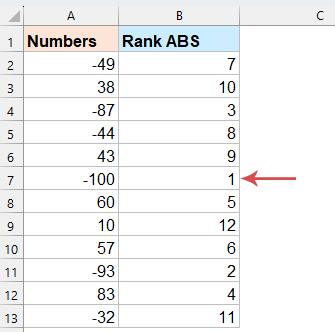
Classifica i dati per valori assoluti con formule
Quando è necessario classificare i numeri in base ai loro valori assoluti (ignorando se sono positivi o negativi), le seguenti formule potrebbero esservi utili.
✅Formula 1: Utilizzando la funzione SUMPRODUCT (per tutte le versioni di Excel)
Questo metodo utilizza la funzione SUMPRODUCT, che funziona in tutte le versioni di Excel.
Inserite la seguente formula in una cella vuota dove desiderate che appaia il risultato, poi trascinatela verso il basso per riempire le celle rimanenti e visualizzare tutti i ranghi basati sui valori assoluti in ordine decrescente, come mostrato nello screenshot qui sotto.
=SUMPRODUCT(--(ABS(A2)<ABS($A$2:$A$13)))+1
- ABS(A2): Restituisce il valore assoluto della cella corrente A2.
- ABS($A$2:$A$13): Restituisce i valori assoluti di tutti i numeri nell'intervallo A2:A13.
- ABS(A2)<ABS($A$2:$A$13): Confronta se il valore assoluto della cella corrente è minore di ciascun valore nell'intervallo, restituendo una serie di risultati VERO/FALSO.
- --(...): Converte i valori VERO/FALSO in 1 e 0 (VERO = 1, FALSO = 0).
- SUMPRODUCT(...): Somma tutti gli 1 per contare quanti valori hanno un valore assoluto maggiore del valore corrente.
- +1: Inizia la classifica da 1, il che significa che il valore assoluto più alto ottiene il rango 1.
- Per classificare i valori in ordine crescente in base ai loro valori assoluti, è possibile utilizzare la seguente formula:
=SUMPRODUCT(--(ABS(A2)>ABS($A$2:$A$13)))+1 - Nelle versioni precedenti di Excel, è necessario premere Ctrl + Shift + Enter per inserire le formule come formule matrice. In Excel 365 o Excel 2021, è sufficiente premere Invio.
✅Formula 2: Utilizzando le funzioni XMATCH e SORT (Excel 365 e Excel 2021+)
Se state utilizzando Excel 365 o Excel 2021, potete sfruttare potenti funzioni di array dinamico come SORT e XMATCH per classificare i numeri in base ai loro valori assoluti.
Inserite la seguente formula in una cella vuota dove desiderate che appaia il risultato, poi trascinatela verso il basso per riempire le celle rimanenti e visualizzare tutti i ranghi basati sui valori assoluti in ordine decrescente, come mostrato nello screenshot qui sotto.
=XMATCH(ABS(A2), SORT(ABS($A$2:$A$13),,-1))
- ABS(A2): Restituisce il valore assoluto della cella corrente A2.
- ABS($A$2:$A$13): Converte tutti i valori nell'intervallo A2:A13 nei loro valori assoluti.
- SORT(...,, -1): Ordina questi valori assoluti in ordine decrescente (il -1 indica decrescente).
- XMATCH(...): Trova la posizione del valore assoluto corrente all'interno dell'elenco ordinato—questa posizione rappresenta il suo rango.
Per classificare i valori in ordine crescente in base ai loro valori assoluti, è possibile utilizzare la seguente formula:
=XMATCH(ABS(A2), SORT(ABS($A$2:$A$13),,1))Ordina i dati per valori assoluti con Kutools per Excel
Ordinare i dati per valori assoluti in Excel non è direttamente supportato dagli strumenti di ordinamento standard. Anche se le formule possono svolgere il compito, richiedono colonne aggiuntive e sono soggette a errori. Con Kutools per Excel, potete ordinare facilmente i vostri dati in base ai valori assoluti con pochi clic—nessuna formula, nessun problema.
Dopo aver installato Kutools per Excel, fate come segue:
- Selezionate la colonna che contiene i valori che desiderate ordinare. Poi, cliccate su Kutools Plus > Ordina > Ordinamento avanzato nella barra multifunzione di Excel.
 <
< - Nella finestra di dialogo Ordinamento avanzato configurate le impostazioni di ordinamento:
- Scegliete l'intestazione della colonna che desiderate ordinare dalla sezione Colonna;
- Dal menu a discesa Ordina per, selezionate Valore assoluto;
- Nella sezione Ordine, scegliete Dal più piccolo al più grande. Potete anche selezionare Dal più grande al più piccolo se preferite l'ordine decrescente.
- Una volta configurato tutto, cliccate sul pulsante OK .

Ora, i valori nell'elenco sono ordinati in base ai loro valori assoluti, mantenendo intatti i loro segni originali. Ciò consente di identificare facilmente i valori più piccoli o più grandi in termini di grandezza, indipendentemente dal fatto che siano positivi o negativi.
- I miei dati contengono intestazioni: Assicuratevi che questa casella sia selezionata se i vostri dati includono una riga di intestazione;
- Sensibile alle maiuscole/minuscole: Si applica solo al testo; può essere lasciata deselezionata per l'ordinamento numerico.
- Celle vuote all'inizio: Selezionate questa opzione se desiderate che le celle vuote appaiano in cima all'elenco ordinato.
🔚 Conclusione
Classificare o ordinare i dati in base ai valori assoluti in Excel può fornire approfondimenti più profondi, soprattutto quando si analizza la grandezza dei valori indipendentemente dal loro segno. Questa guida ha introdotto diversi approcci per soddisfare le diverse esigenze degli utenti:
- Utilizzate la funzione SUMPRODUCT per una formula di classifica affidabile che funziona in tutte le versioni di Excel.
- Sfruttate XMATCH e SORT in Excel 365 e 2021+ per formule moderne e dinamiche.
- Per la soluzione più rapida e facile da usare, Kutools per Excel offre un metodo a un clic per ordinare i dati in base ai valori assoluti senza scrivere alcuna formula.
Scegliete il metodo che meglio si adatta alla vostra versione di Excel e al vostro flusso di lavoro—sia che preferiate il controllo basato su formule o l'efficienza di strumenti automatizzati come Kutools. Se siete interessati a esplorare altri suggerimenti e trucchi di Excel, il nostro sito web offre migliaia di tutorial per aiutarvi a padroneggiare Excel.
I migliori strumenti per la produttività in Office
Potenzia le tue competenze in Excel con Kutools per Excel e sperimenta un'efficienza mai vista prima. Kutools per Excel offre oltre300 funzionalità avanzate per aumentare la produttività e farti risparmiare tempo. Clicca qui per ottenere la funzione di cui hai più bisogno...
Office Tab porta le schede su Office e rende il tuo lavoro molto più semplice
- Abilita la modifica e lettura a schede in Word, Excel, PowerPoint, Publisher, Access, Visio e Project.
- Apri e crea più documenti in nuove schede della stessa finestra invece che in nuove finestre.
- Aumenta la produttività del50% e riduce centinaia di clic del mouse ogni giorno!
Tutti gli add-in Kutools. Un solo programma di installazione
La suite Kutools for Office include add-in per Excel, Word, Outlook & PowerPoint più Office Tab Pro, ideale per i team che lavorano su più app di Office.
- Suite tutto-in-uno — Add-in per Excel, Word, Outlook & PowerPoint + Office Tab Pro
- Un solo programma di installazione, una sola licenza — configurazione in pochi minuti (pronto per MSI)
- Funzionano meglio insieme — produttività ottimizzata su tutte le app Office
- Prova completa30 giorni — nessuna registrazione, nessuna carta di credito
- Massimo risparmio — costa meno rispetto all’acquisto singolo degli add-in
 <
<